Θα χρειαστεί να αποκτήσετε δικαιώματα σε επίπεδο διαχειριστή για να αποκτήσετε πρόσβαση
- Ορισμένοι χρήστες του PowerShell αντιμετώπισαν άρνηση πρόσβασης σε μια διαδρομή μετά την είσοδο στο cmdlet Export-CSV.
- Αυτό μπορεί να οφείλεται στο ότι πληκτρολογήσατε λάθος την εντολή ή ότι έχετε κάποια κατεστραμμένα αρχεία στον υπολογιστή σας.
- Εκτός από την επιδιόρθωση κατεστραμμένων αρχείων, συνιστάται να δοκιμάσετε να εκτελέσετε ξανά το ίδιο cmdlet σε λογαριασμό διαχειριστή.
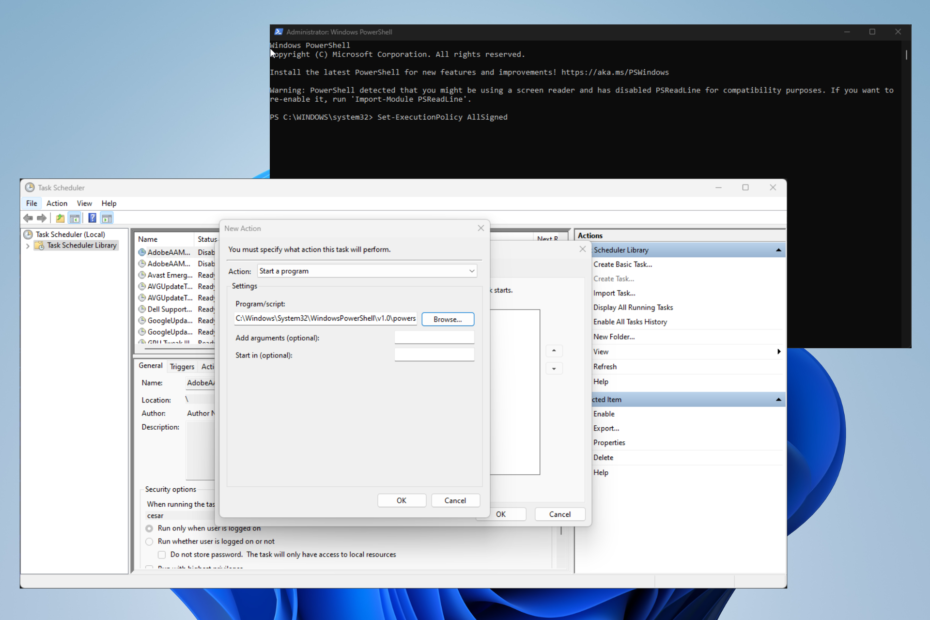
ΧΕΓΚΑΤΑΣΤΑΣΗ ΚΑΝΟΝΤΑΣ ΚΛΙΚ ΣΤΟ ΑΡΧΕΙΟ ΛΗΨΗΣ
- Κατεβάστε το Restoro PC Repair Tool που συνοδεύεται από πατενταρισμένες τεχνολογίες (διαθέσιμο δίπλωμα ευρεσιτεχνίας εδώ).
- Κάντε κλικ Εναρξη σάρωσης για να βρείτε ζητήματα των Windows που θα μπορούσαν να προκαλούν προβλήματα στον υπολογιστή.
- Κάντε κλικ Φτιάξ'τα όλα για να διορθώσετε ζητήματα που επηρεάζουν την ασφάλεια και την απόδοση του υπολογιστή σας.
- Το Restoro έχει ληφθεί από 0 αναγνώστες αυτόν τον μήνα.
PowerShell είναι μια εφαρμογή διαχείρισης αυτοματισμού εργασιών που επιτρέπει στους χρήστες να εκτελούν εργασίες σε επίπεδο διαχειριστή με command-let, γνωστά και ως cmdlet. Υπάρχει ένα συγκεκριμένο που οι χρήστες αντιμετώπισαν πρόβλημα στην εκτέλεση.
Και αυτό είναι το Export-CSV, καθώς σε ορισμένους χρήστες απαγορεύεται η σύνδεση του cmdlet σε μια διαδρομή. Μπορείτε να δοκιμάσετε εκτέλεση του ErrorAction για να σας δώσω μια ιδέα για το τι θα κάνετε στη συνέχεια, αλλά υπάρχουν λύσεις που αξίζει να εξερευνήσετε.
Γιατί με προβληματίζει το PowerShell Export-CSV;
Προτού εξετάσετε γιατί το cmdlet σας δυσκολεύει, είναι σημαντικό να εξετάσετε γιατί παρουσιάστηκε αυτό το πρόβλημα εξαρχής. Γιατί πολλές φορές, πρόκειται για δύο πράγματα.
Είτε υπάρχει κάτι λάθος συστημικά στον υπολογιστή σας, είτε απλώς κάνατε κάποιο μικρό σφάλμα που μετατράπηκε σε μεγαλύτερο πρόβλημα.
- Μπορεί να έχετε λανθασμένη σύνταξη - Η σύνταξη στο PowerShell αναφέρεται σε ένα συγκεκριμένο σύνολο κανόνων που ελέγχουν τη δομή του προγράμματος. Έχοντας λανθασμένη σύνταξη, οι εντολές δεν λειτουργούν.
- Το PowerShell είχε στοιχεία που έλειπαν – Εάν το Powershell του μηχανήματός σας στερείται ορισμένων μονάδων ή είναι κατεστραμμένο, δεν θα λειτουργήσουν. Ευτυχώς, η Microsoft έχει ένα σύνολο οδηγιών για το πώς να το διορθώσετε.
- Ο υπολογιστής μπορεί να έχει κάποια κατεστραμμένα αρχεία – Τα κατεστραμμένα αρχεία μπορεί να κάνουν διάφορα προγράμματα να μην λειτουργούν. Φροντίστε να κατεβάστε κάποιο λογισμικό επισκευής για να διορθώσετε το λογισμικό.
- Ο υπολογιστής σας έχει μολυνθεί από κακόβουλο λογισμικό – Όπως τα κατεστραμμένα αρχεία, ένας ιός υπολογιστή μπορεί να προκαλέσει προβλήματα στη λειτουργικότητα του συστήματος. Φροντίστε να εγκαταστήσετε μερικά λογισμικό ενάντια στους ιούς για να καθαρίσετε τον σκληρό σας δίσκο.
Πώς μπορώ να σταματήσω το PowerShell να μου αρνηθεί την πρόσβαση;
Το να ξεπεράσετε αυτό το ζήτημα του PowerShell είναι αρκετά δύσκολο. Στο πιο βασικό επίπεδο, περιλαμβάνει κατάδυση στα διάφορα συστήματα στα Windows 11 και ακόμη και λίγο προγραμματισμό.
Συμβουλή ειδικού:
ΕΥΓΕΝΙΚΗ ΧΟΡΗΓΙΑ
Ορισμένα ζητήματα υπολογιστή είναι δύσκολο να αντιμετωπιστούν, ειδικά όταν πρόκειται για αρχεία συστήματος και αποθετήρια των Windows που λείπουν ή είναι κατεστραμμένα.
Φροντίστε να χρησιμοποιήσετε ένα ειδικό εργαλείο, όπως π.χ Fortect, το οποίο θα σαρώσει και θα αντικαταστήσει τα σπασμένα αρχεία σας με τις νέες εκδόσεις τους από το αποθετήριο του.
Αλλά προτού βουτήξετε στις λύσεις, υπάρχουν μερικά πράγματα που μπορείτε να κάνετε για να διορθώσετε αυτό το πρόβλημα:
- Το καλύτερο που μπορείτε να κάνετε είναι να κατεβάσετε την πιο πρόσφατη ενημέρωση των Windows 11. Η Microsoft κυκλοφορεί μια ενημέρωση τουλάχιστον μία φορά το μήνα, φέρνοντας κάθε είδους διορθώσεις σφαλμάτων.
- Βεβαιωθείτε ότι εκτελείτε το PowerShell με δικαιώματα διαχειριστή. Μπορείτε να το κάνετε αυτό επιλέγοντας Εκτέλεση ως διαχειριστής στο μενού Έναρξη όταν αναζητάτε το PowerShell.
- Ελέγξτε ξανά τον κωδικό του σεναρίου που προσπαθείτε να εκτελέσετε. Βεβαιωθείτε ότι δεν υπάρχουν επιπλέον κενά στη διαδρομή, όπως μια παύλα προς τα εμπρός ή οτιδήποτε άλλο δεν θα έπρεπε να υπάρχει.
- Επιπλέον, ελέγξτε για τυχόν ορθογραφικά λάθη στο PowerShell. Εάν η δύναμη δεν μπορεί να καταλάβει τις οδηγίες σας, τότε τίποτα δεν θα συμβεί. Αυτό θα είναι δύσκολο να το κάνετε εάν υπάρχει πολύ κείμενο.
- Φροντίστε να ονομάσετε το αρχείο CSV σας. Κάτι τόσο απλό έχει αποδειχθεί ότι διορθώνει αυτό το σφάλμα αμέσως.
- Βεβαιωθείτε ότι χρησιμοποιείτε το σωστό cmdlet. Όπως και στο προηγούμενο σημείο, το λάθος μπορεί να προκαλέσει τη μη σωστή λειτουργία των εντολών. Η Microsoft έχει οδηγίες για το πώς να τα εφαρμόσετε σωστά.
1. Διαμόρφωση επιλογών ασφαλείας εργασιών
- Εάν σκοπεύετε να δημιουργήσετε μια νέα εργασία στον υπολογιστή σας, ξεκινήστε το Χρονοδιάγραμμα εργασιών.
- Κάντε κλικ Δημιουργία Εργασίας στη δεξιά πλευρά.

- Κάντε κλικ στα πλαίσια δίπλα Εκτελέστε είτε ο χρήστης είναι συνδεδεμένος είτε όχι καθώς Εκτελέστε με τα υψηλότερα προνόμια.
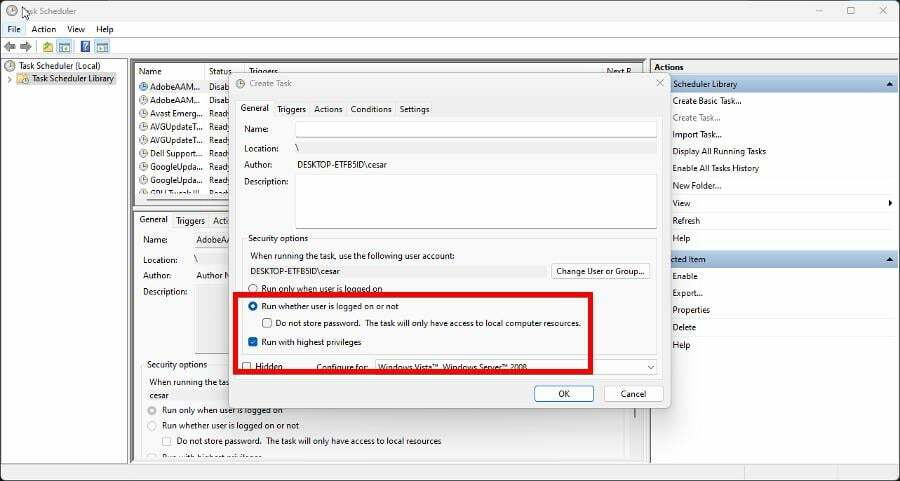
- Στη συνέχεια, μεταβείτε στο Ενέργειες καρτέλα και κάντε κλικ Νέος στο κάτω μέρος της σελίδας.
- Στο Δράση μενού, επιλέξτε Ξεκινήστε ένα πρόγραμμα.

- Σύμφωνα με το Πρόγραμμα/σενάριο ενότητα, κάντε κλικ στο Ξεφυλλίζω κουμπί. Εντοπίστε το PowerShell στα αρχεία του συστήματός σας και προσθέστε το στο Χρονοδιάγραμμα εργασιών.
- Για παράδειγμα, το PowerShell ανακαλύφθηκε στην ακόλουθη διεύθυνση των Windows 11:
C:\Windows\System32\WindowsPowerShell\v1.0
- Διπλό κλικ PowerShell μόλις βρεθεί. Κάντε κλικ Εντάξει να κλείσει το παράθυρο, λοιπόν Εντάξειπάλι.
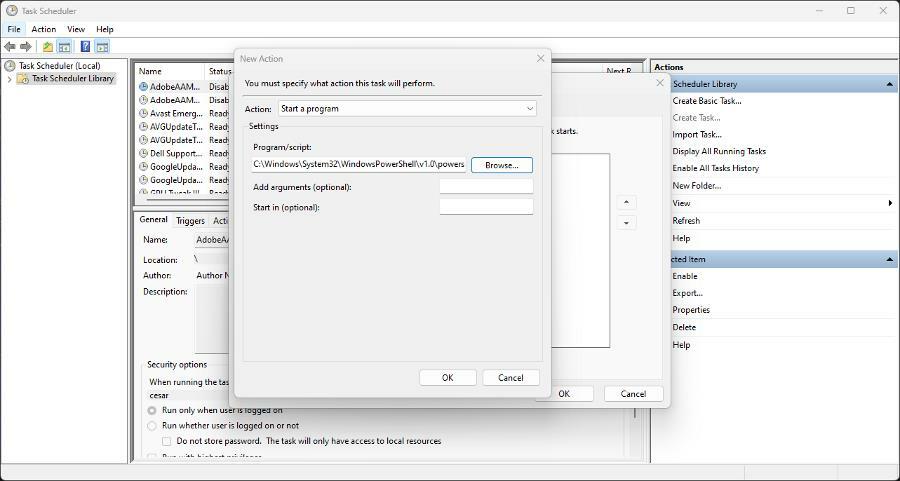
2. Εκτελέστε την εντολή ExecutionPolicy
- Αναφέρω Windows PowerShell και επιλέξτε Εκτέλεση ως Διαχειριστής.
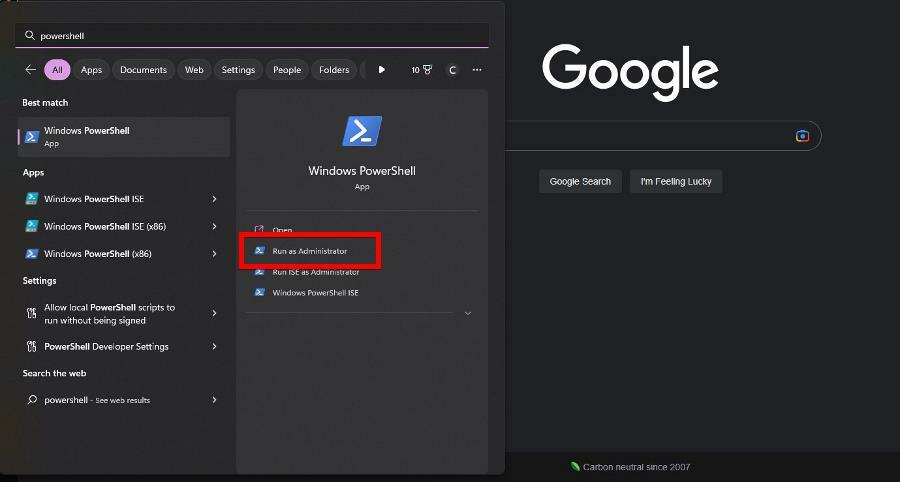
- Σε PowerShell, πληκτρολογήστε την παρακάτω εντολή και πατήστε Εισαγω στο πληκτρολόγιό σας:
Set-ExecutionPolicy AllSigned
- Εάν σας ζητηθεί αν θέλετε να εκτελέσετε την αλλαγή πολιτικής, πατήστε το Υ κλειδί.
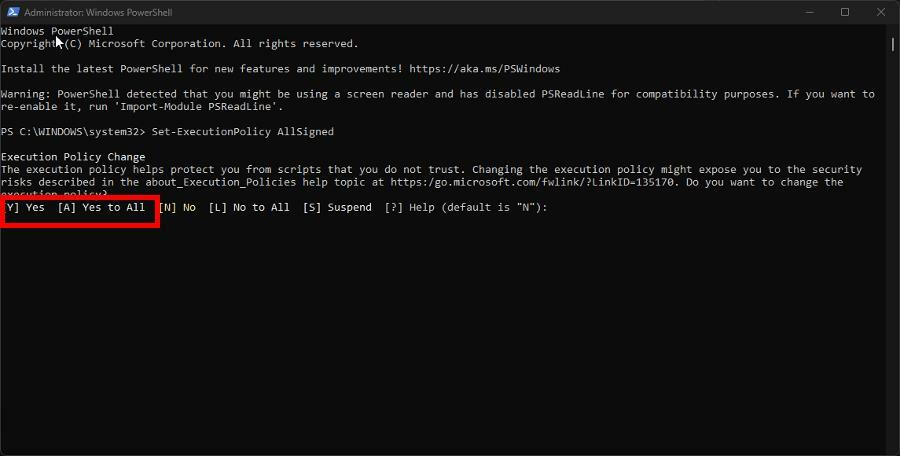
- Τώρα εισάγετε ξανά την ίδια εντολή PowerShell.
- Winsock Error 10054: Συνήθεις αιτίες και πώς να το διορθώσετε
- Διόρθωση: 0x000003eb Σφάλμα προγράμματος οδήγησης εγκατάστασης των Windows
- Κουραστήκατε από το bloatware στα Windows 11; Δείτε αυτό το υπέροχο εργαλείο
- Ο καθορισμένος κωδικός πρόσβασης δικτύου δεν είναι σωστός [Διόρθωση]
3. Αλλάξτε τον λογαριασμό διαχείρισης
- Ο ευκολότερος τρόπος για να γίνει αυτό είναι να εκκινήσετε το Ρυθμίσεις μενού και μεταβείτε στο Λογαριασμοί αυτί.
- Επιλέγω Άλλοι χρήστες.

- Κάντε κλικ στο λογαριασμό χρήστη σας και επιλέξτε Αλλαγή τύπου λογαριασμού. Στο νέο παράθυρο που εμφανίζεται, αλλάξτε το Τύπος Λογαριασμού προς την Διαχειριστής.
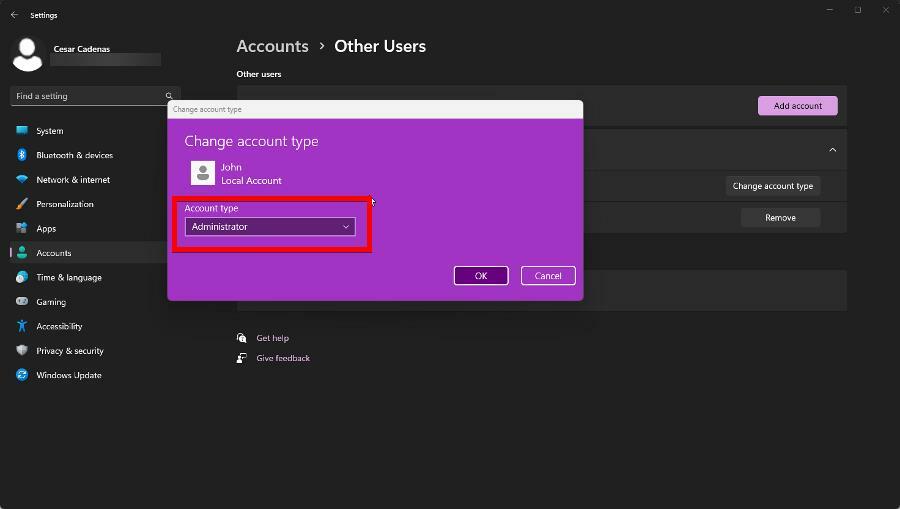
- Μια άλλη μέθοδος περιλαμβάνει πρώτα την εκτόξευση του Πίνακας Ελέγχου, στη συνέχεια επιλέγοντας Λογαριασμοί χρηστών στο κάτω μέρος του παραθύρου.
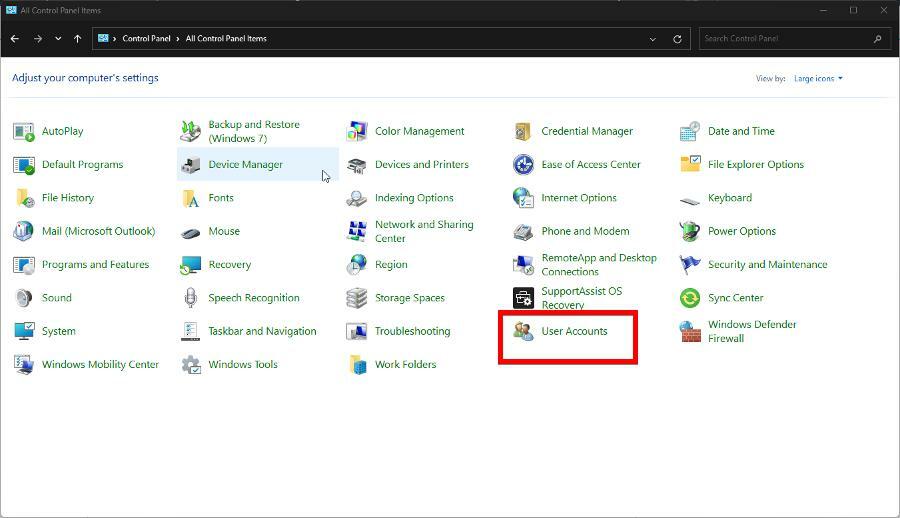
- Κάντε κλικ στον λογαριασμό στον οποίο θέλετε να εκχωρήσετε δικαιώματα διαχειριστή. Επιλέγω Αλλάξτε τον τύπο του λογαριασμού σας.

- Επιλέγω Διαχειριστής, στη συνέχεια κάντε κλικ στο Αλλαγή τύπου λογαριασμού για να εφαρμόσετε τις αλλαγές στον λογαριασμό σας.

Είναι επίσης δυνατό να αλλάξτε τον λογαριασμό σας σε διαχειριστή ένα χρησιμοποιώντας είτε το PowerShell είτε τη γραμμή εντολών, εάν προτιμάτε αυτές τις μεθόδους. Βεβαιωθείτε ότι έχετε διαβάσει τον οδηγό μας για το πώς να το κάνετε αυτό.
Τι μπορώ να κάνω εάν το Try-Catch δεν λειτουργεί στο PowerShell;
Το Try-Catch μπορεί να χρησιμοποιηθεί στο PowerShell για τη διόρθωση σφαλμάτων και εξαιρέσεις σε έναν κώδικα και μπορεί να χρησιμοποιηθεί για την αντιμετώπιση του σφάλματος cmdlet Export-CSV. Αλλά δεν λειτουργεί πάντα λόγω παρόμοιων συντακτικών σφαλμάτων.
Όπως και οι παραπάνω λύσεις, μπορείτε να δοκιμάσετε να ελέγξετε ξανά την ορθογραφία του κώδικά σας και να δώσετε στον εαυτό σας την άδεια του διαχειριστή να τον εκτελέσει. Μπορείτε επίσης να δοκιμάσετε ορίζοντας την τιμή ErrorAction.
Όσο σας έχουμε, σας προτείνουμε να μάθετε πώς να το κάνετε εκτυπώστε μια περιβαλλοντική μεταβλητή. Είναι μια λειτουργία που αποθηκεύει πληροφορίες δεδομένων για όλα τα προγράμματα σε ένα λειτουργικό σύστημα.
Μη διστάσετε να σχολιάσετε παρακάτω εάν έχετε ερωτήσεις σχετικά με άλλα σφάλματα PowerShell. Και πείτε μας εάν υπάρχει ένας συγκεκριμένος οδηγός για τυχόν προβλήματα των Windows 11 που θέλετε να δείτε.
Εξακολουθείτε να αντιμετωπίζετε προβλήματα;
ΕΥΓΕΝΙΚΗ ΧΟΡΗΓΙΑ
Εάν οι παραπάνω προτάσεις δεν έχουν λύσει το πρόβλημά σας, ο υπολογιστής σας ενδέχεται να αντιμετωπίσει πιο σοβαρά προβλήματα με τα Windows. Προτείνουμε να επιλέξετε μια λύση all-in-one όπως Fortect για την αποτελεσματική επίλυση προβλημάτων. Μετά την εγκατάσταση, απλώς κάντε κλικ στο Προβολή & Διόρθωση κουμπί και μετά πατήστε Ξεκινήστε την επισκευή.

